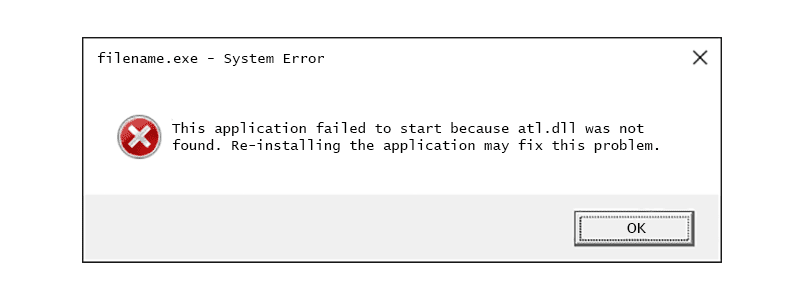
Erros Atl.dll são causados por situações que levam à remoção ou corrupção do arquivo atl DLL. Em alguns casos, os erros do atl.dll podem indicar um problema de registro, um vírus ou malware ou até mesmo uma falha de hardware. A mensagem de erro atl.dll pode ser vista em qualquer um dos sistemas operacionais da Microsoft, incluindo Windows 10, Windows 8, Windows 7, Windows Vista, Windows XP e Windows 2000.
Erros Atl.dll
Existem várias maneiras diferentes de os erros atl.dll aparecerem em seu computador. Aqui estão algumas das maneiras mais comuns de ver erros atl.dll:
- Atl.dll não encontrado
- Este aplicativo falhou ao iniciar porque atl.dll não foi encontrado. A reinstalação do aplicativo pode resolver o problema.
- Não consigo encontrar [PATH] atl.dll
- O arquivo atl.dll está faltando.
- Não pode começar [APPLICATION]. Um componente obrigatório está faltando: atl.dll. Por favor instale [APPLICATION] novamente.
Como atl.dll deve existir na pasta System32, você pode ver um erro atl.dll ao fazer todos os tipos de coisas que exigem esse arquivo DLL importante. Por exemplo, a mensagem de erro atl.dll pode ser vista durante o uso ou instalação de certos programas, como um navegador da web ou o utilitário Restauração do sistema, quando o Windows é iniciado ou encerrado, ou talvez até mesmo durante uma instalação do Windows.
Como corrigir erros Atl.dll
Não baixe atl.dll de um site de “download de DLL”. Há muitos motivos pelos quais baixar um arquivo DLL é uma má ideia. Se você precisar de uma cópia do atl.dll, é melhor obtê-la em sua fonte original e legítima. Inicie o Windows no Modo de Segurança para concluir qualquer uma das etapas a seguir se você não conseguir acessar o Windows normalmente devido ao erro atl.dll.
-
Restaure atl.dll da Lixeira. A causa mais fácil possível de um arquivo atl.dll “ausente” é que você o excluiu por engano. Se você suspeitar que excluiu acidentalmente o atl.dll, mas já esvaziou a Lixeira, você pode recuperar o atl.dll com um programa gratuito de recuperação de arquivos. Recuperar uma cópia excluída do atl.dll com um programa de recuperação de arquivo é uma ideia inteligente apenas se você tiver certeza de que excluiu o arquivo e que estava funcionando corretamente antes de fazer isso.
-
Execute uma verificação de vírus / malware em todo o sistema. Alguns erros do atl.dll podem estar relacionados a um vírus ou outra infecção de malware no seu computador que danificou o arquivo DLL. É até possível que o erro atl.dll que você está vendo esteja relacionado a um programa hostil que está se mascarando como o arquivo.
-
Use a Restauração do sistema para desfazer as alterações recentes do sistema. Se você suspeitar que o erro atl.dll foi causado por uma alteração feita em um arquivo ou configuração importante, a Restauração do sistema pode resolver o problema.
-
Copie o arquivo atl.dll de outro local em seu computador. O Windows mantém algumas cópias deste arquivo, portanto, se atl.dll estiver faltando no C: Windows System32 (que é onde deveria estar), você poderá encontrá-lo em outro lugar e, em seguida, colocar uma cópia na pasta System32. No Windows 10 e em outras versões mais recentes do Windows, uma subpasta dentro C: Windows WinSxS provavelmente contém uma cópia. No Windows XP e, possivelmente, em versões mais antigas do Windows, procure uma cópia atl.dll em C: Windows System32 dllcache . Você pode pesquisar todo o seu computador com um programa como o Everything se estiver tendo problemas ao usar a ferramenta de pesquisa integrada do Windows. Se você encontrar atl.dll em um desses outros locais seguros, vá em frente e copie-o para a pasta System32. No entanto, se você vir atl.dll em qualquer outro lugar, como na área de trabalho ou na pasta de downloads, exclua-o imediatamente, pois provavelmente não é uma cópia original.
-
Reinstale o programa que usa o arquivo atl.dll. Se o erro de DLL atl.dll ocorrer quando você usar um programa específico, reinstalar o programa deve substituir o arquivo.
-
Atualize os drivers dos dispositivos de hardware que podem estar relacionados ao atl.dll. Se, por exemplo, você estiver recebendo um erro “O arquivo atl.dll está faltando” ao jogar um videogame 3D, tente atualizar os drivers de sua placa de vídeo. O arquivo atl.dll pode ou não estar relacionado a placas de vídeo – este é apenas um exemplo. A chave aqui é prestar muita atenção ao contexto do erro e solucionar o problema de acordo.
-
Reverta um driver para uma versão instalada anteriormente se os erros atl.dll começaram após a atualização de um driver de dispositivo de hardware específico.
-
Execute o comando sfc / scannow System File Checker para substituir uma cópia ausente ou corrompida do arquivo atl.dll. Como esse arquivo DLL é fornecido pela Microsoft, a ferramenta Verificador de arquivos do sistema deve restaurá-lo.
-
Instale todas as atualizações disponíveis do Windows. Muitos service packs e outros patches substituem ou atualizam algumas das centenas de arquivos DLL distribuídos da Microsoft em seu computador. O arquivo atl.dll pode ser incluído em uma dessas atualizações.
-
Teste sua memória e, em seguida, teste seu disco rígido. Deixamos a maior parte da solução de problemas de hardware para a última etapa, mas a memória e o disco rígido do seu computador são fáceis de testar e são os componentes mais prováveis que podem causar erros atl.dll à medida que falham. Se o hardware falhar em algum de seus testes, substitua a memória ou substitua o disco rígido o mais rápido possível.
-
Repare sua instalação do Windows. Se o conselho de solução de problemas do arquivo atl.dll individual acima não tiver êxito, executar um reparo de inicialização ou instalação de reparo deve restaurar todos os arquivos DLL do Windows para suas versões de trabalho.
-
Use um limpador de registro gratuito para reparar problemas relacionados ao atl.dll no registro. Um programa de limpeza de registro gratuito pode ajudar removendo entradas de registro atl.dll inválidas que podem estar causando o erro de DLL. Raramente recomendamos o uso de limpadores de registro (veja o motivo em nossas Perguntas frequentes sobre limpadores de registro), mas estão incluídos aqui como uma tentativa de “último recurso” antes da próxima etapa destrutiva.
-
Execute uma instalação limpa do Windows. Uma instalação limpa do Windows apagará tudo do disco rígido e instalará uma nova cópia do Windows. Se nenhuma das etapas acima corrigir o erro atl.dll, este deve ser seu próximo curso de ação. Todas as informações em seu disco rígido serão apagadas durante uma instalação limpa. Certifique-se de ter feito o melhor possível para corrigir o erro atl.dll usando uma etapa de solução de problemas anterior a esta.
-
Solucione um problema de hardware se algum erro atl.dll persistir. Após uma instalação limpa do Windows, o problema da DLL só pode estar relacionado ao hardware.
